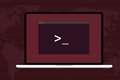Linux Bilgisayarınızı Hileli USB Sürücülerden Nasıl Korursunuz?
Yayınlanan: 2023-01-23
USB bellek çubukları, Linux bilgisayarınızdan veri çalmak için kullanılabilir. USBGuard, USB depolama aygıtları için bir güvenlik duvarı gibi, USB bellek çubuklarının kullanımını yöneten kurallar belirlemenizi sağlar. İşte nasıl çalıştığı ve nasıl ayarlayabileceğiniz.
USB Bellek Çubuğu ve Tehlikeleri
USB Koruması Nedir?
Linux'ta USB Belleklerle Normal Davranış
USBGuard'ı Yükleme
Temel İlke Yapılandırma
Başka Bir USB Aygıtı Ekleme
Bir USB Aygıtının Erişimini Kaldırma
USB Bellek Çubuğu ve Tehlikeleri
Muhtemelen hepimizin en az bir USB bellek çubuğu veya USB harici sürücü gibi bir USB depolama cihazı vardır. Ucuz, etkili, taşınabilir ve kullanımı kolaydır.
Günümüzde, bir depolama aygıtı olarak tanımlanmasını ve otomatik olarak bağlanmasını sağlamak için bir tanesini Linux bilgisayarınıza takabilirsiniz. Bunları komut satırına elle monte etmek zorunda olduğunuz günler geride kaldı. Bu kolaylık, herkesin bir Linux bilgisayara bir tane koyabileceği ve USB sürücüdeki verileri bilgisayara veya bilgisayardan bellek çubuğuna kopyalayabileceği anlamına gelir.
Bilgisayarınızı başkaları kullanıyorsa, onların USB belleklerle yapabileceklerini sınırlamak isteyebilirsiniz. Bilgisayarınız evinizdeyse, kötü niyetli bir fırsatçının bilgisayarınız açıkken ve gözetimsizken yanından geçmesi pek olası değildir, ancak bu bir iş yerinde olabilir.
Ancak ailenizin evinde bir bilgisayar olsa bile USB erişimini sınırlamak isteyebilirsiniz. Belki de çocuklarınızın düzenli olarak oynayacak arkadaşları vardır. USB erişimini kilitlemek, yanlışlıkla sorunlara neden olmalarını önlemek için makul bir önlemdir.
Birisi bir USB sürücüsü bulduğunda, içinde ne olduğunu görmek için onu bir şeye takmak için hemen bir istek duyar. Linux bilgisayarları hedef alan siber tehditler, Windows bilgisayarları için tasarlananlardan çok daha nadirdir, ancak yine de mevcutturlar.
USB Koruması Nedir?
USBGuard sizi, bir belge gibi görünen ancak kılık değiştirmiş bir yürütülebilir dosya olan bir şeyi açmaya yönlendirildiğinizde saldırının başladığı BadUSB gibi güvenliği ihlal edilmiş USB bellek çubuklarında dağıtılan yazılım tabanlı tehditlere karşı koruyabilir. USBGuard, makinenize yüksek voltaj deşarjı vererek bilgisayarınıza fiziksel zarar veren USB Killer cihazları gibi donanım tabanlı tehditlere karşı sizi koruyamaz.
Aslında, USBGuard fareler, web kameraları ve klavyeler dahil olmak üzere her tür farklı USB aygıtı için kurallar oluşturmanıza olanak tanır. Sadece USB bellek çubukları için değil. Bilgisayarınız her bir USB aygıtının kimliğini bilir, böylece bilgisayarınızda hangi USB aygıtlarının çalışıp hangilerinin çalışmayacağını seçebilirsiniz. USB bağlantısı için güvenlik duvarı gibi bir şey.
Uyarı: USBGuard arka plan programı kurulur kurulmaz çalışır. USBGuard'ı kurduktan hemen sonra yapılandırdığınızdan emin olun. Aksi takdirde, bilgisayarınızı yeniden başlattığınızda tüm USB aygıtlarınız bloke edilecektir.
Linux'ta USB Belleklerle Normal Davranış
Herhangi bir şey yapmadan önce, Ubuntu 22.10 bilgisayarımızdaki varsayılan davranışı kontrol edeceğiz. Bu basit bir süreç. Bir USB bellek çubuğu takıyoruz ve ne olduğunu görüyoruz.
Sesli bir uyarı sesi duyuyoruz ve yuvada bir bellek çubuğu simgesi beliriyor.
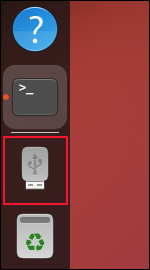
Dosya tarayıcısının açılması, kenar çubuğundaki konumlar listesine bir girişin eklendiğini gösterir. Görüntülenen ad, biçimlendirildiğinde aygıta verilen addır.
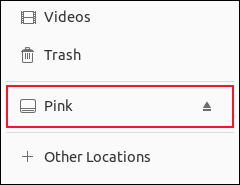
Bir terminal açmak ve lsusb komutunu kullanmak, bağlı USB cihazlarını listeler. En üstteki giriş, söz konusu bellek çubuğudur ve bu, TDK markalı bir cihazdır.
lsusb
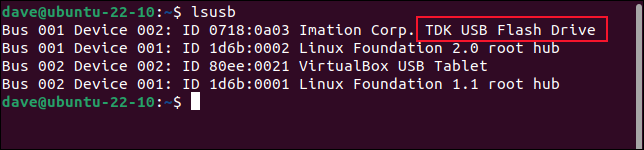
İLGİLİ: Bilgisayarınızın Aygıtlarını Linux Terminalinden Nasıl Listeleyebilirsiniz?
USBGuard'ı Yükleme
USBGuard'ın usbutils ve udisks2 üzerinde bağımlılıkları vardır. Test ettiğimiz en son Manjaro, Fedora ve Ubuntu yapılarında bunlar zaten kuruluydu.
USBGuard'ı Ubuntu'ya kurmak için şu komutu kullanın:
sudo apt usbguard'ı kur

Fedora'da şunu yazmanız gerekir:
sudo dnf usbguard'ı kurun

Manjaro'da komut şöyledir:
sudo pacman -S usb koruması

Temel İlke Yapılandırma
USBGuard'ın harika bir numarası var. Şu anda bağlı olan tüm USB cihazlarının engellenmeden çalışmaya devam etmesine izin veren bir kural oluşturan bir komutu vardır. Bu, her zaman gerekli olan tüm cihazlarınız için temel bir yapılandırma oluşturabileceğiniz anlamına gelir. Bu kurallar dizisine temel politika denir.

USBGuard üç tür kural kullanır.
- İzin Ver : İzin ver kuralları, belirtilen bir cihazın normal şekilde engellenmeden çalışmasına izin verir. Bu, kablolu klavyeler, fareler, hareket topları, web kameraları vb. her zaman bağlı olan cihazlar için kullanılır. Kesintili olarak bağlanan, bilinen ve güvenilen cihazlar için de kullanılır.
- Engelle : Engelleme kuralları, USB cihazlarının çalışmasını engeller. USB cihazı kullanıcı tarafından hiç görülmez.
- Reddet : Reddetme kuralları, USB aygıtlarının çalışmasını da engeller, ancak USB aygıtı,
lsusbkullanan kullanıcı tarafından görülebilir.
USBGuard'ın harika bir numarası var. Halihazırda bağlı olan USB cihazlarının her biri için izin verme kuralına sahip bir temel politika oluşturacak bir komuta sahiptir. Bu, klavyeler ve web kameraları gibi her zaman bilgisayarınıza bağlı olan aygıtları hızlı bir şekilde yapılandırmanın harika bir yoludur. Ayrıca güvenilir, kesintili cihazları yakalamanın uygun bir yoludur. Komutu verdiğinizde tüm güvenilir aygıtlarınızın bilgisayarınıza bağlı olduğundan emin olun.
Tuhaf bir tuhaflık, bunu kök olarak yapmanızı gerektirir. sudo kullanmak çalışmıyor. Bir kabuğu root olarak açmak için sudo -i (login) komutunu kullanmamız ve ardından komutu vermemiz gerekiyor. Bitirdikten sonra kök oturum açma oturumundan çıkmak için exit komutunu kullandığınızdan emin olun.
sudo -i
usbguard oluşturma politikası -X -t reddetme > /etc/usbguard/rules.conf
çıkış
-X (–karma yok) seçeneği, USBGuard'ın her aygıt için karma nitelikler oluşturmasını engeller. -t (hedef) seçeneği, tanınmayan tüm USB aygıtları için varsayılan bir hedef belirler. Bizim durumumuzda "reddet" i seçtik. "Engelleme"yi de seçebilirdik.
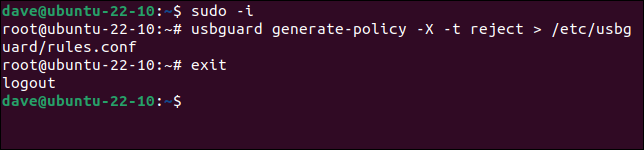
Yeni kurallarımızı görmek için cat kullanabiliriz.
sudo cat /etc/usbguard/rules.conf
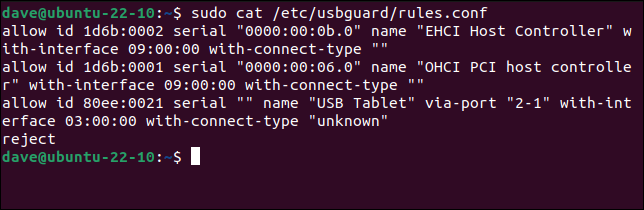
Test bilgisayarımızda bu, üç USB aygıtı algıladı ve onlar için "izin ver" kuralları oluşturdu. Diğer tüm USB aygıtları için hedef olarak "reddet" i ekledi.
Başka Bir USB Aygıtı Ekleme
Şimdi, daha önce kullandığımız aynı USB bellek çubuğunu takarsak, çalışmasına izin verilmez. Yuvaya eklenmedi, dosya tarayıcıya eklenmedi ve sesli bir uyarı almıyoruz.
Ancak tanınmayan aygıtlar için bir "reddetme" hedefi kullandığımız için, lsusb ayrıntılarını listeleyebilir.
lsusb

Temel politikamızda bir “engelle” hedefi kullansaydık, -b (engellenen cihazlar) seçeneğiyle list-devices komutunu kullanmamız gerekirdi.
sudo usbguard liste cihazları -b
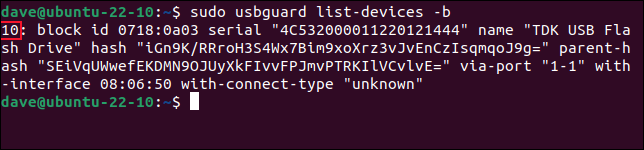
Bu, o anda bağlı olan ancak engellenen USB cihazlarını gösterir.
Bu komuttaki bazı bilgileri, reddedilen USB cihazımıza geçici veya kalıcı erişim sağlamak için kullanacağız. Cihazımıza geçici erişim vermek için cihaz kimlik numarasını kullanacağız. Örneğimizde bu “10” dur.
sudo usbguard izin verilen cihaz 10

Cihazımız bağlandı ve yuvada ve dosya tarayıcısında görünüyor. USBGuard'dan engellenen cihazları listelemesini istersek hiçbiri listelenmez.
sudo usbguard liste cihazları -b

-p (kalıcı) seçeneğini kullanarak izni kalıcı hale getirebiliriz. Bu bizim için bir kural oluşturur ve onu politikamıza ekler.
sudo usbguard izin verilen cihaz 10 -p

Artık bu USB cihazını normal şekilde kullanabiliriz.
Bir USB Aygıtının Erişimini Kaldırma
Bir USB aygıtıyla ilgili fikrinizi değiştirirseniz -belki bir USB belleği kaybettiniz ve erişimini kaldırmak istiyorsunuz- bunu block-device komutuyla yapabilirsiniz.
Cihaz kimliğini bilmemiz gerekiyor. Bunu izin verilen cihazları listeleyerek bulabiliriz. Bu sayının, kuralı listeye eklemek için kullandığınız sayıyla aynı olmayabileceğini unutmayın; bu nedenle, block-device komutunu vermeden önce kontrol edin.
sudo usbguard liste cihazları -a
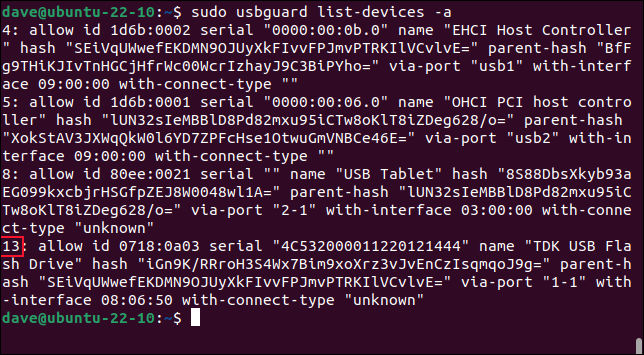
Bizim durumumuzda kimlik "13". Bunu, erişimini sonsuza kadar kaldırmak için block-device komutu ve -p (kalıcı) seçeneğiyle kullanacağız.
sudo usbguard blok aygıtı 13 -p

Bunun cihazın bağlantısını hemen keseceğini unutmayın. Bu komutu yalnızca cihazdaki herhangi bir veriyi kullanmayı bitirdiğinizde kullanın.
USBGuard, bilgisayarınızda kullanılabilecek USB aygıtlarını kontrol altına almanız ve yönetmeniz için verimli ve sağlam bir yol sağlar.
Bu senin bilgisayarın, bu yüzden sadece seçim yapman adil.
İLGİLİ: Depolama Aygıtlarını Linux Terminalinden Bağlama ve Çıkarma